
【WordPress】いよいよWordPress5.0リリース!Gutenberg主要機能解説!KUSANAGI環境で使ってみよう!(穂苅智哉の「真剣!KUSANAGI語り場」 )
1.はじめに
こんにちは。プライム・ストラテジーでコンサルタントをしている、穂苅智哉と申します。前回は、KUSANAGIで利用できるデータベース『PostgreSQLとMariaDB』について書いてきました。
PostgreSQLは業務システム系のデータベースとして多く利用されているオープンソースのリレーショナル・データベース・マネジメント・システム(RDBMS)で、MariaDBはおなじみのWebサイトなどで多く利用されているRDBMSです。
従来業務システム系のデータベースはOracleなどが圧倒的でしたが、近年はPostgreSQLがどんどん増えてきています。
!前回のコラムはこちらからご覧ください!
【PotgreSQL・MariaDB】2つのデータベースとKUSANAGI
さて、今回は2018年12月のWordPressで大きな話題となっている、『WordPress5.0リリース』の話をします。当然環境としてKUSANAGIも利用できます。実際に触ってみないとわからない部分もあると思いますので、この記事をお読みいただきKUSANAGIの環境でお試しいただけると嬉しいです。
2.WordPress5.0とは
WordPress5.0は、WordPressの最新メジャーアップデートバージョンです。従来のメジャーアップデートはWordPress4.9系まででしたが、今回機能の大幅リニューアルも相まって5.0としてリリースされました。
最大の変更は、『Gutenbergエディタ』です。あの活版印刷で有名なグーテンベルクから名前をとっています。従来のコンテンツ入稿を革命するためという意味合いなのでしょう。
このGutenbergエディタ、皆さんは利用しましたか?
「まだ」
という方は、雰囲気が体験できるサイトがwordpress.orgにありますので、よろしければ利用してみてください。テキストや画像などご自由に触っていただけると感覚がわかります。
(参考)https://ja.wordpress.org/gutenberg/
2−1.Gutenbergはブロックエディタ
Gutenbergについて、特徴的な部分と簡単な使い方を説明していきます。
エンジニア向けにコードがどう、タグがどうという話ではなく、一般の記事投稿者(Web担やライターさん)向けになっていますのでご了承ください。
Gutenbergはブロックエディタです。
以下のような特徴を持っているブロックを自由に作り、組み立てて記事を構成していきます。
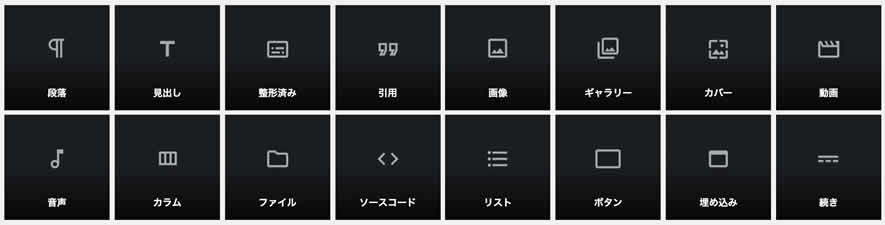
以下の例では、タイトルから段落、見出しとカバーブロックというのを利用して任意の画像にテキストを入力してみました。
管理画面のエディタ部分以外をみても従来のエディタとは違っていることがわかりますね。
ものすごく簡単ですし、このブロック単位で並びを自由に変更できますので、デフォルトで柔軟性も高いです。
ブロックごとの背景や文字の装飾も自由自在。これはもしかするとGutenbergと呼ぶにふさわしいエディタかもしれません。
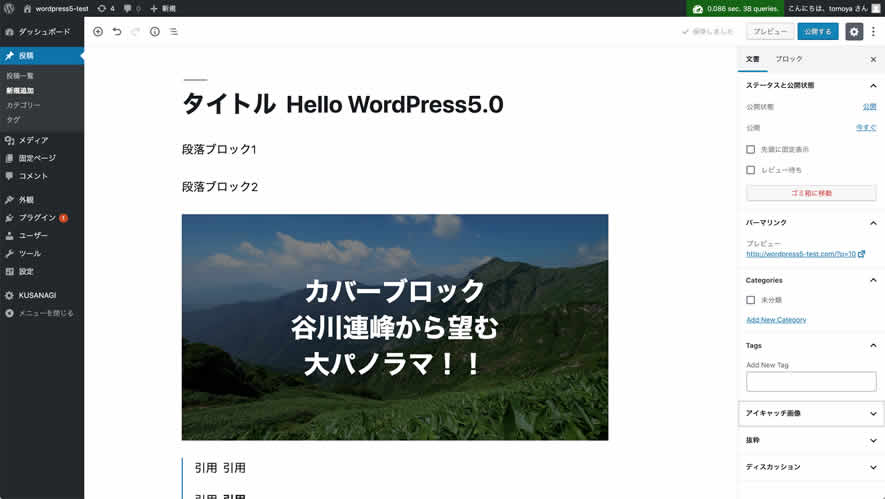
WordPressによる記事入稿作業を行う際に今回はとても大きい変化なので、当然慣れが必要になります。ガラケーからスマートフォンに変わっていった数年前のように最初は徐々に、一定数浸透したあとは一気に広まるのでは無いでしょうか。
WordPressを利用して新規サイト、新規記事を作成する場合はこのGutenbergおすすめしたいと思います。
2−2.従来の記事をブロックエディタで管理する
今までWordPressの4.x系を利用し、通常のエディタを利用していた場合、Gutenbergになるとどうなるのでしょう?
例えばClassicエディタ(WordPressの4.x系の標準のエディタ)で作成した以下の記事をGutenbergで見てみましょう。
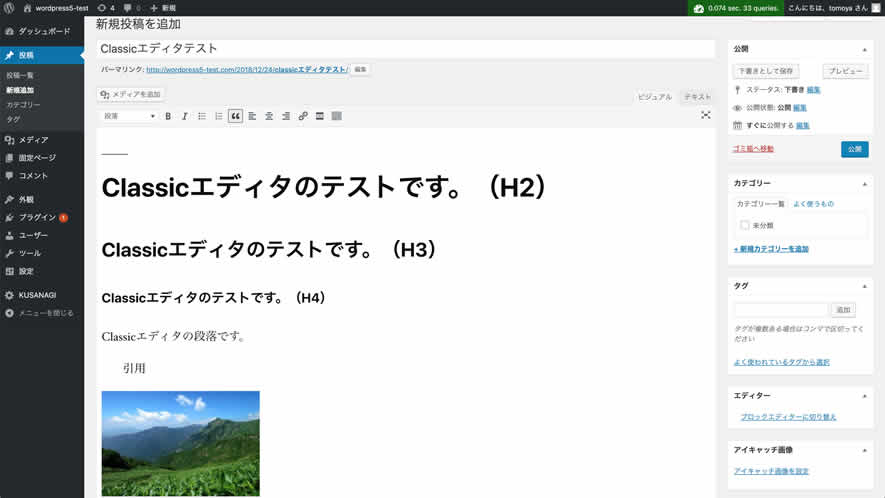
↑Classicエディタで書いたコンテンツ例
すると、こんな形でGutenbergのクラシックブロックにすべて囲まれて管理される形になります。
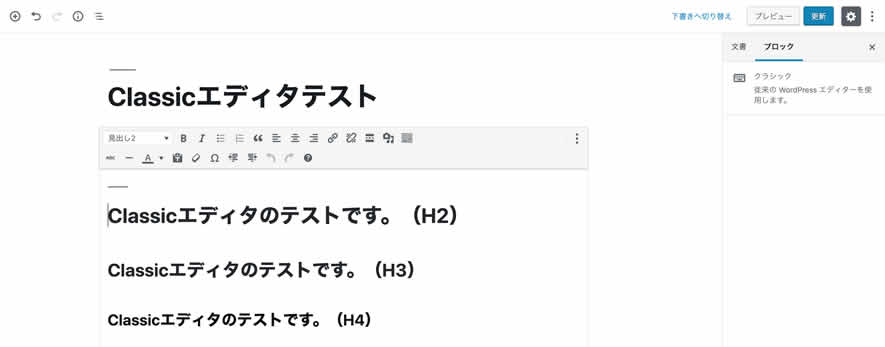
↑Classicエディタで書いたコンテンツをGutenbergエディタで見た例
面白いのが、クラシックブロックの右上の縦「…」のマークをクリックすると、「ブロックへ変換」という選択肢がありますので選択するとGutenbergに沿った形で要素ごとにブロックに自動的に変換されます。
もしかするとこの「ブロックへ変換」を安易に行ってしまうと従来のエディタで編集した記事が崩れる場合があるのかもしれませんが、こういった機能も存在しています。
2−3.その他機能
その他、いいなと思った標準機能は、エディタの左上にある「i」のボタンをクリックすると、その記事の構成や単語数、ブロック数が簡単に確認できるのです。
これを見れば、どのくらいの記事になっているのか、構成は問題ないかといった確認に非常に有益ではないかと思います。
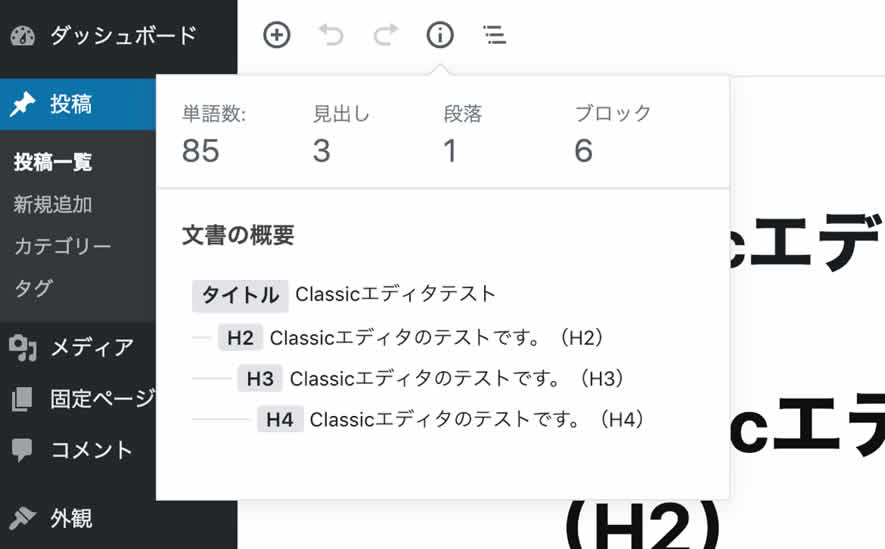
4.終わりに
今回はWordPressの最新版、「WordPress5.0」について説明をしてきました。従来WordPressを利用している方は管理画面から「アップデート」をクリックするとWordPress5.0になってしまいます。ただし、機能的に大きなアップデートですので、厳重に調査を行った上でアップデートを行うなりリニューアルを行うなりを選択するのが良いかと思います。
エディターやライター、Web担からしてみると慣れの問題はあるにせよ従来のエディタより非常に使いやすくなるなと思いました。
また、WordPress5.0ではClassicエディタもプラグインの機能として利用できるのですが、以下にある通り、2021年でオフィシャルサポートが終了する予定なので、今後のサイトはGutenbergを見据えて行くのが自然の流れになるのではと思います。
The Classic Editor plugin will be officially supported until December 31, 2021.
このコラムを掲載いただいているデジタル・ヒュージ・テクノロジー様はKUSANAGIの保守はもちろん、OracleDBからPostgreSQLのマイグレーションサービスやパフォーマンス保障マネージドサービスの提供も可能です。興味がある方はぜひご相談ください!
※PostgreSQLパフォーマンス保証マネージドサービスについては以下をご覧ください。
※KUSANAGIについては以下をご覧ください。
それでは、また次回をお楽しみに!!



